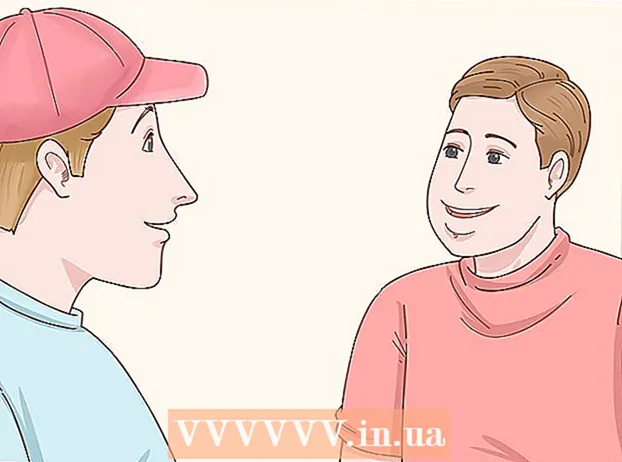Autor:
Bobbie Johnson
Data Creației:
2 Aprilie 2021
Data Actualizării:
1 Iulie 2024

Conţinut
- Pași
- Metoda 1 din 4: Windows 8
- Metoda 2 din 4: Windows 7
- Metoda 3 din 4: Windows Vista
- Metoda 4 din 4: Mac OS X
Conectarea a două monitoare la computer vă permite să rulați mai multe aplicații sau programe diferite în același timp. Modificați preferințele și opțiunile de sistem pentru a schimba modul în care datele sunt afișate pe al doilea monitor.
Pași
Metoda 1 din 4: Windows 8
 1 Găsiți un adaptor video DVI, VGA sau HDMI gratuit pe computer.
1 Găsiți un adaptor video DVI, VGA sau HDMI gratuit pe computer. 2 Conectați cablul corespunzător de la al doilea monitor la un port disponibil de pe computer. Dacă acest port este deja utilizat, poate fi necesar să achiziționați un adaptor sau un cablu special de separare. De exemplu, dacă aveți două monitoare DVI și un singur port DVI, cumpărați un adaptor DVI-VGA pentru a utiliza portul VGA disponibil.
2 Conectați cablul corespunzător de la al doilea monitor la un port disponibil de pe computer. Dacă acest port este deja utilizat, poate fi necesar să achiziționați un adaptor sau un cablu special de separare. De exemplu, dacă aveți două monitoare DVI și un singur port DVI, cumpărați un adaptor DVI-VGA pentru a utiliza portul VGA disponibil.  3 Așteptați ca Windows 8 să detecteze și să conecteze automat al doilea monitor.
3 Așteptați ca Windows 8 să detecteze și să conecteze automat al doilea monitor. 4 Glisați de la dreapta la stânga și apoi atingeți secțiunea „Dispozitive”.
4 Glisați de la dreapta la stânga și apoi atingeți secțiunea „Dispozitive”.- Dacă utilizați un mouse, plasați cursorul peste colțul din dreapta jos al ecranului, apoi ridicați-l și faceți clic pe Dispozitive.
 5 Atingeți sau selectați secțiunea Partajare pe ecran.
5 Atingeți sau selectați secțiunea Partajare pe ecran. 6 Selectați metoda de transmisie în funcție de preferințe. De exemplu, dacă doriți ca imaginea de pe primul monitor să fie duplicată pe al doilea, selectați Duplicare. Dacă doriți să deschideți mai multe programe și să le implementați pe ambele monitoare, selectați Extindeți.
6 Selectați metoda de transmisie în funcție de preferințe. De exemplu, dacă doriți ca imaginea de pe primul monitor să fie duplicată pe al doilea, selectați Duplicare. Dacă doriți să deschideți mai multe programe și să le implementați pe ambele monitoare, selectați Extindeți.  7 Salvați setările, apoi închideți fereastra Transfer pe ecran. Ambele monitoare sunt gata de utilizare.
7 Salvați setările, apoi închideți fereastra Transfer pe ecran. Ambele monitoare sunt gata de utilizare.
Metoda 2 din 4: Windows 7
 1 Găsiți un adaptor video DVI, VGA sau HDMI gratuit pe computer.
1 Găsiți un adaptor video DVI, VGA sau HDMI gratuit pe computer. 2 Conectați cablul corespunzător de la al doilea monitor la un port disponibil de pe computer. Dacă acest port este deja utilizat, poate fi necesar să achiziționați un adaptor sau un cablu special de separare. De exemplu, dacă aveți două monitoare DVI și un singur port DVI, cumpărați un adaptor DVI la HDMI pentru a utiliza un port HDMI disponibil.
2 Conectați cablul corespunzător de la al doilea monitor la un port disponibil de pe computer. Dacă acest port este deja utilizat, poate fi necesar să achiziționați un adaptor sau un cablu special de separare. De exemplu, dacă aveți două monitoare DVI și un singur port DVI, cumpărați un adaptor DVI la HDMI pentru a utiliza un port HDMI disponibil.  3 Faceți clic dreapta pe desktopul Windows 7.
3 Faceți clic dreapta pe desktopul Windows 7. 4 Faceți clic pe „Rezoluție ecran”. Apare caseta de dialog Setări afișare.
4 Faceți clic pe „Rezoluție ecran”. Apare caseta de dialog Setări afișare.  5 Faceți clic pe imaginea celui de-al doilea monitor.
5 Faceți clic pe imaginea celui de-al doilea monitor. 6 Schimbați setările de afișare după dorința dvs. și alegeți metoda de afișare din meniul derulant Afișări multiple. De exemplu, dacă doriți ca imaginea de pe primul monitor să fie duplicată pe al doilea, selectați Duplicarea acestor ecrane. Dacă doriți să utilizați ambele ecrane, selectați Extindeți aceste ecrane.
6 Schimbați setările de afișare după dorința dvs. și alegeți metoda de afișare din meniul derulant Afișări multiple. De exemplu, dacă doriți ca imaginea de pe primul monitor să fie duplicată pe al doilea, selectați Duplicarea acestor ecrane. Dacă doriți să utilizați ambele ecrane, selectați Extindeți aceste ecrane.  7 Faceți clic pe Aplicare și apoi selectați OK. Ambele monitoare sunt gata de utilizare.
7 Faceți clic pe Aplicare și apoi selectați OK. Ambele monitoare sunt gata de utilizare.
Metoda 3 din 4: Windows Vista
 1 Găsiți un adaptor video DVI, VGA sau HDMI gratuit pe computerul dvs. Windows Vista.
1 Găsiți un adaptor video DVI, VGA sau HDMI gratuit pe computerul dvs. Windows Vista. 2 Conectați cablul corespunzător de la al doilea monitor la un port disponibil de pe computer. Dacă acest port este deja utilizat, poate fi necesar să achiziționați un adaptor sau un cablu special de separare. De exemplu, dacă aveți două monitoare DVI și un singur port DVI, cumpărați un adaptor DVI-VGA pentru a utiliza portul VGA disponibil.
2 Conectați cablul corespunzător de la al doilea monitor la un port disponibil de pe computer. Dacă acest port este deja utilizat, poate fi necesar să achiziționați un adaptor sau un cablu special de separare. De exemplu, dacă aveți două monitoare DVI și un singur port DVI, cumpărați un adaptor DVI-VGA pentru a utiliza portul VGA disponibil.  3 Așteptați ca computerul să detecteze și să conecteze automat al doilea monitor. Apare caseta de dialog New Display Detected.
3 Așteptați ca computerul să detecteze și să conecteze automat al doilea monitor. Apare caseta de dialog New Display Detected.  4 Reglați setările afișajului pentru al doilea monitor. De exemplu, dacă doriți să măriți zona de lucru, selectați Extindeți desktopul meu pe acest monitor. Dacă doriți ca imaginea de pe primul monitor să fie duplicată pe al doilea, selectați Duplicare.
4 Reglați setările afișajului pentru al doilea monitor. De exemplu, dacă doriți să măriți zona de lucru, selectați Extindeți desktopul meu pe acest monitor. Dacă doriți ca imaginea de pe primul monitor să fie duplicată pe al doilea, selectați Duplicare.  5 Faceți clic pe OK. Al doilea monitor este acum gata de utilizare.
5 Faceți clic pe OK. Al doilea monitor este acum gata de utilizare.
Metoda 4 din 4: Mac OS X
 1 Găsiți un adaptor video DVI, VGA sau HDMI gratuit pe computer.
1 Găsiți un adaptor video DVI, VGA sau HDMI gratuit pe computer. 2 Conectați cablul corespunzător de la al doilea monitor la un port disponibil de pe computer. Dacă acest port este deja utilizat, poate fi necesar să achiziționați un adaptor sau un cablu special de separare. De exemplu, dacă aveți două monitoare DVI și un singur port DVI, cumpărați un adaptor DVI la HDMI pentru a utiliza un port HDMI disponibil.
2 Conectați cablul corespunzător de la al doilea monitor la un port disponibil de pe computer. Dacă acest port este deja utilizat, poate fi necesar să achiziționați un adaptor sau un cablu special de separare. De exemplu, dacă aveți două monitoare DVI și un singur port DVI, cumpărați un adaptor DVI la HDMI pentru a utiliza un port HDMI disponibil.  3 Așteptați ca computerul să detecteze automat al doilea monitor.
3 Așteptați ca computerul să detecteze automat al doilea monitor. 4 Faceți clic pe meniul Apple și alegeți Preferințe sistem. Fereastra „Preferințe sistem” se va deschide pe ecran.
4 Faceți clic pe meniul Apple și alegeți Preferințe sistem. Fereastra „Preferințe sistem” se va deschide pe ecran.  5 Faceți clic pe „Monitoare” și apoi accesați fila „Aspect”.
5 Faceți clic pe „Monitoare” și apoi accesați fila „Aspect”. 6 Urmați instrucțiunile de pe ecran pentru a utiliza al doilea monitor ca extensie a primului.
6 Urmați instrucțiunile de pe ecran pentru a utiliza al doilea monitor ca extensie a primului.- Bifați caseta de lângă opțiunea „Activați oglindirea video a monitoarelor” dacă doriți ca al doilea monitor să îl dubleze pe primul.